iOS 17ベータ版からiOS 16にダウングレードする方法

iOS 17 ベータ版が不安定またはバグがある、または一部のアプリが動作しないことが心配ですか? iOS 16に戻す時期が来た
iPhone で Voice Isolation を有効にする方法を学ぶと、電話や FaceTime オーディオおよびビデオ通話に非常に役立ちます。iPhone は最高の携帯電話の一部であるにもかかわらず、伝統的に通話に影響を与える背景雑音の影響を受けないわけではありません。結局のところ、iPhone は他の携帯電話と同じようにマイクを使用しており、聞こえるすべてのものを拾うだけなのです。これまでは、Voice Isolation のおかげでした。
Voice Isolation は、オーディオ信号から不要な周波数を除去することで、あなたの声を分離し、相手に聞こえる音をきれいにします。あなたと通話相手の両方がそれを使用している場合は、きしむようなきれいな会話をすることになります。
Voice Isolation は iOS 15 から使用されています。ただし、当初は FaceTime の音声通話とビデオ通話でのみ機能していました。iOS 16.4 のリリースにより、標準の通話でも Voice Isolation を使用できるようになりました。ここではその方法を説明します。
以下の手順は FaceTime で実行しましたが、FaceTime または電話で音声分離を使用している場合でも手順は同じです。
iPhoneでVoice Isolationを有効にする方法
各ステップの詳しい手順については、以下をお読みください。
1.電話または FaceTime アプリを使用して通話を開始します。
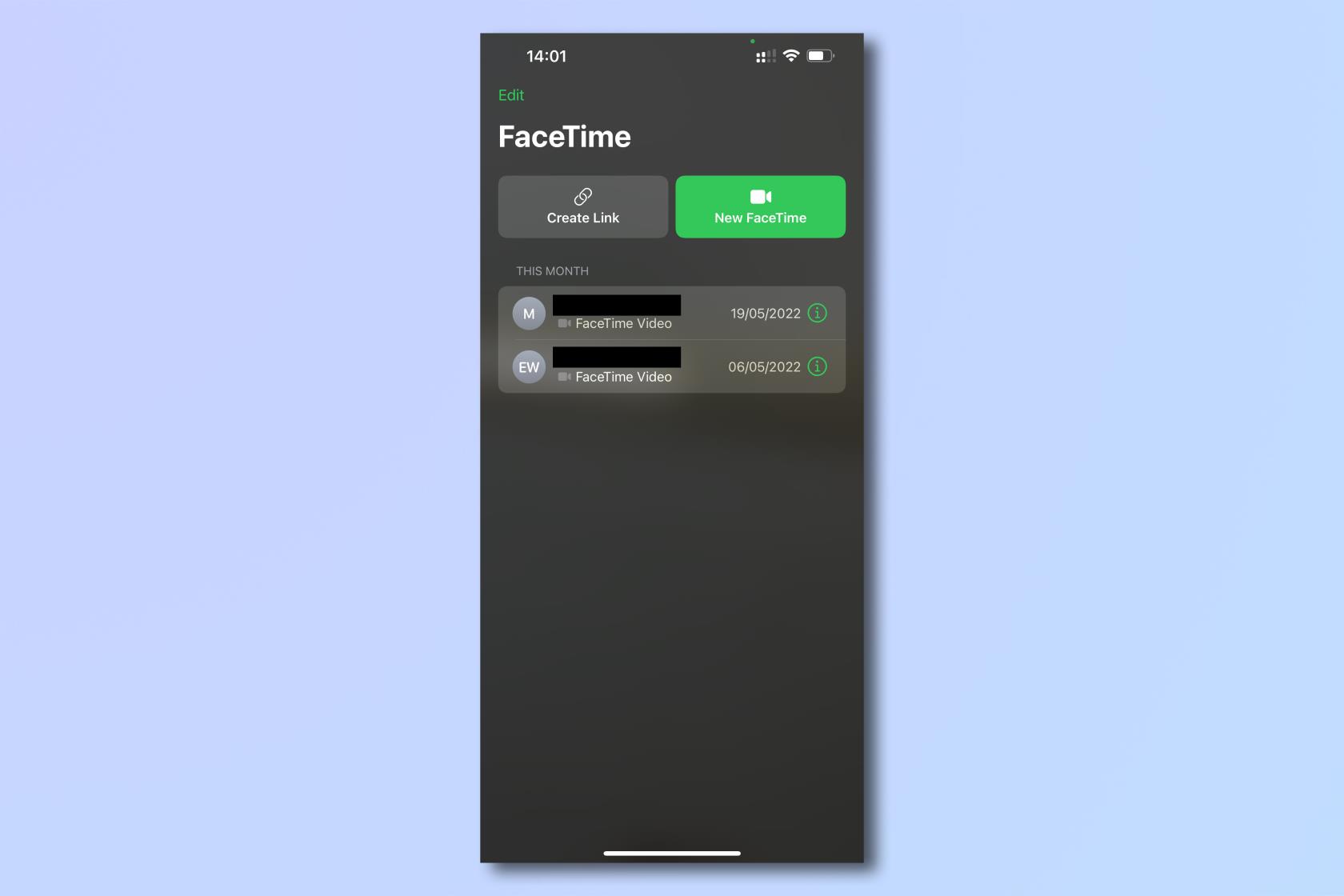
(画像クレジット:Future)
2. 画面の上部から下に引き下げて、コントロール センターを開きます。
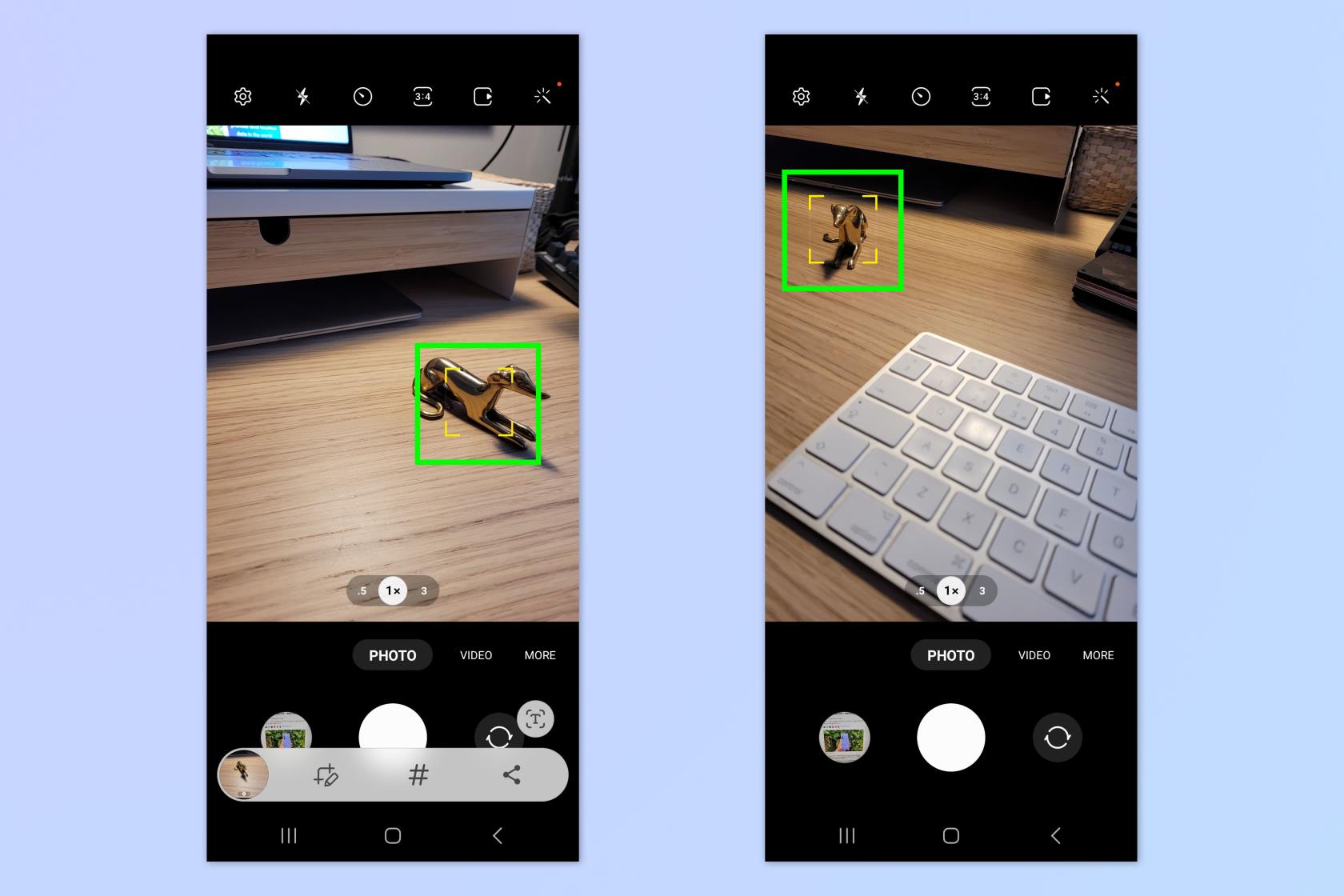
(画像クレジット:Future)
3. マイクアイコン(右上) をタップしてマイクモード設定を開き、音声分離 を選択します。
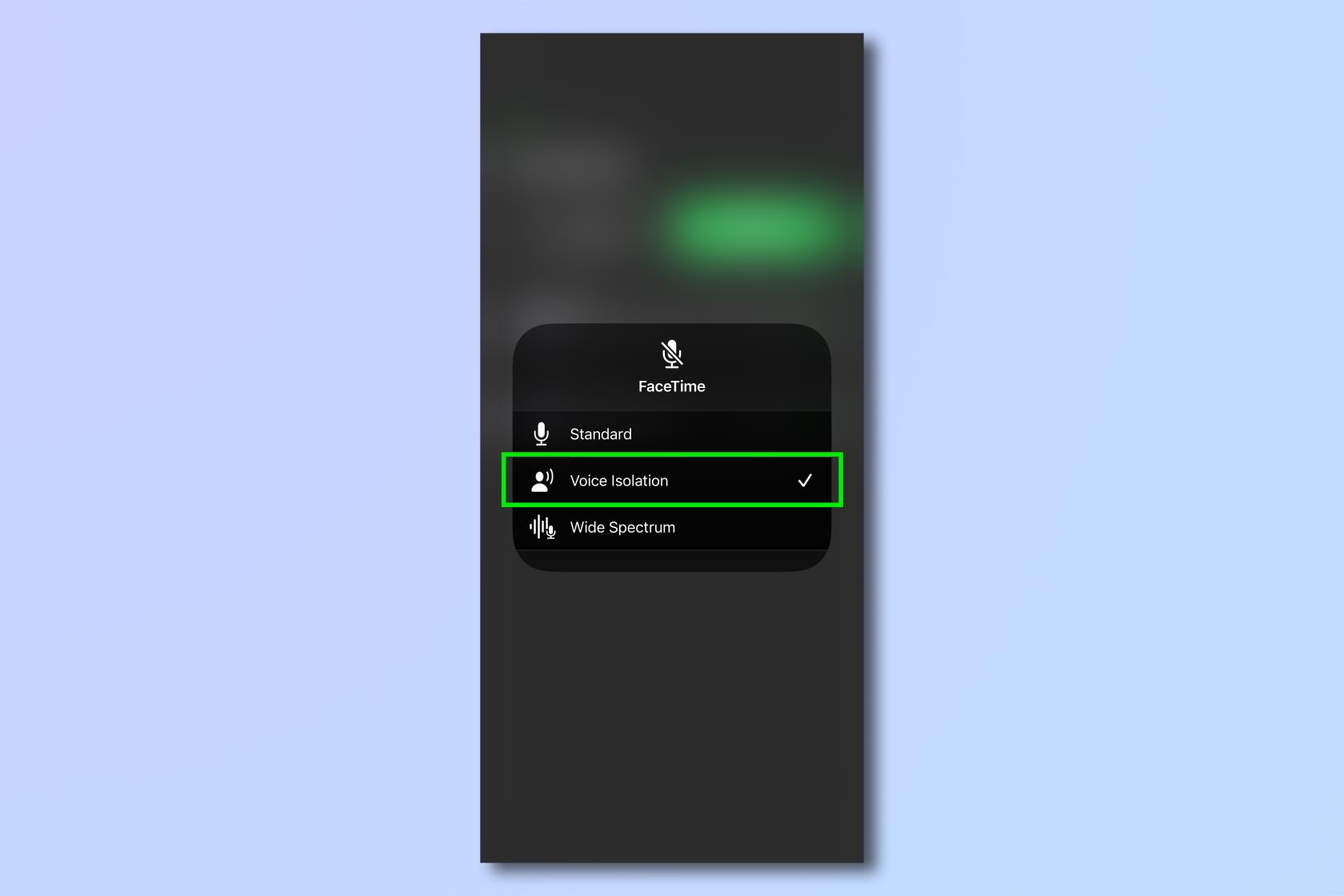
(画像クレジット:Future)
4.または、 「マイクモード」メニューから「ワイドスペクトラム」を選択して、iPhone が背景の音を拾って優先できるようにします。
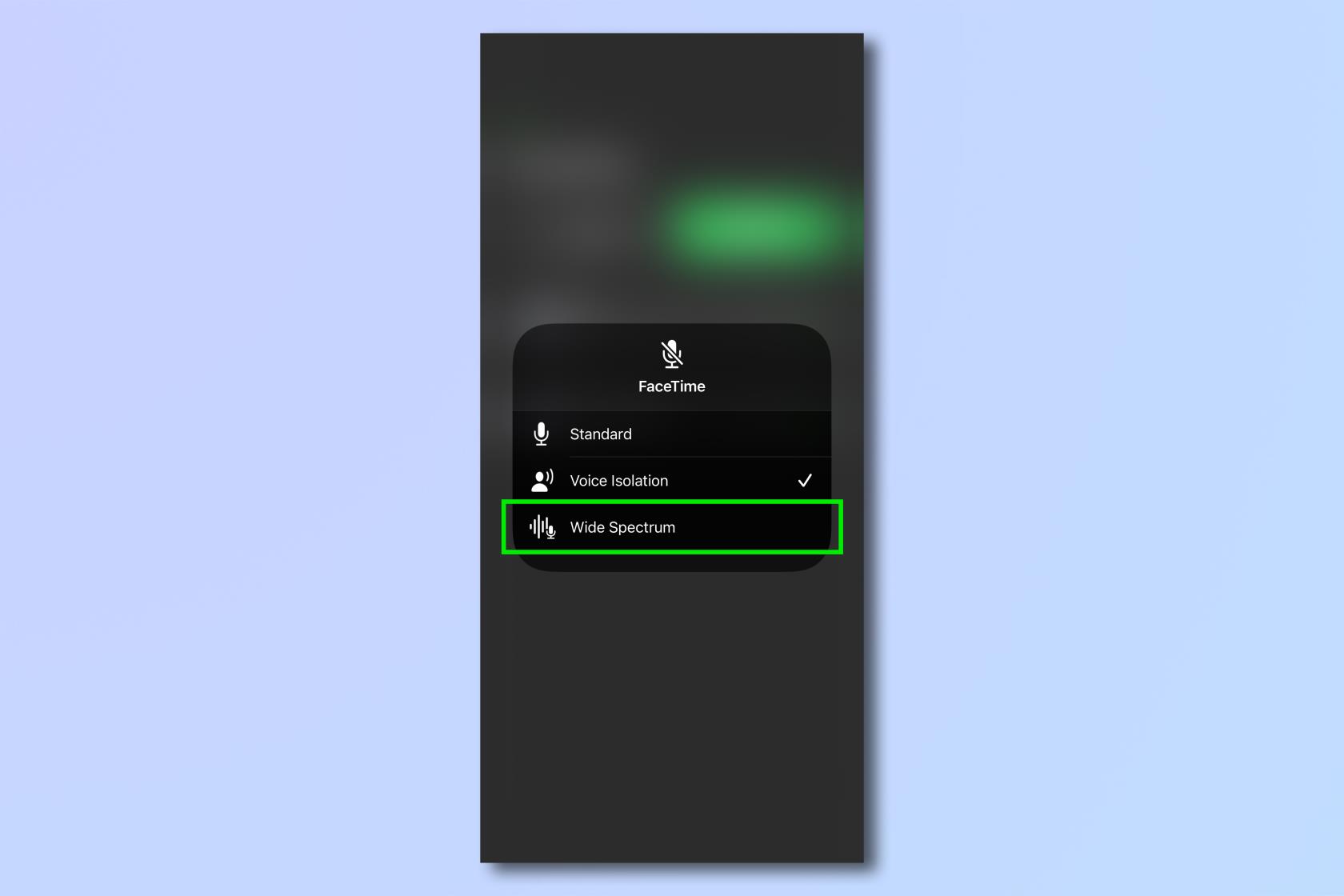
(画像クレジット:Future)
iPhone で Voice Isolation を有効にする方法がわかったので、iPhone で Wi-Fi ホットスポットを設定する方法、古い iPhone を長持ちさせる方法、iPhone の RAM をクリアする方法、 TikTok ビデオを iPhone の壁紙として設定する方法、iPhone の内蔵レベルを使用する方法など、他の iPhone ガイドをチェックしてみてはいかがでしょうか。
iOS 17 ベータ版が不安定またはバグがある、または一部のアプリが動作しないことが心配ですか? iOS 16に戻す時期が来た
モバイル Safari アプリで Siri に Web 記事を送信させる 2 つの方法を次に示します。
Siriを使ってiPhoneから水を噴出する方法は次のとおりです。
iOS 17 では、リマインダー アプリに食料品リストを自動的に並べ替える機能が追加されました。この機能の使用方法は次のとおりです。
iOS 16.1 ではクリーン エネルギー充電が追加されており、クリーン エネルギー源が利用できるときに iPhone を充電する時間を計測します。「設定」でこの機能をオンにする方法は次のとおりです。
iOS 17 では、メッセージ アプリにチェックインが追加され、安全にどこかに到着したことを他の人に知らせることができます。チェックインの使い方はこちらです。
通話中の声をクリアにする信じられないほど簡単な方法があります。iPhoneで音声分離を有効にする方法は次のとおりです。
写真を撮った瞬間に共有ライブラリに保存できます。この機能をオンにする方法と、写真を iCloud 共有に自動的に保存したくない場合にオフにする方法は次のとおりです。
iPhone のメッセージ アプリにはフライト トラッカーが組み込まれており、離陸から着陸までの飛行機の進行状況を追跡できます。
iOS 16 では、Live Photos 機能を簡単にオフにすることができます。写真アプリでわずか 2 回タップするだけでオフにする方法は次のとおりです。








